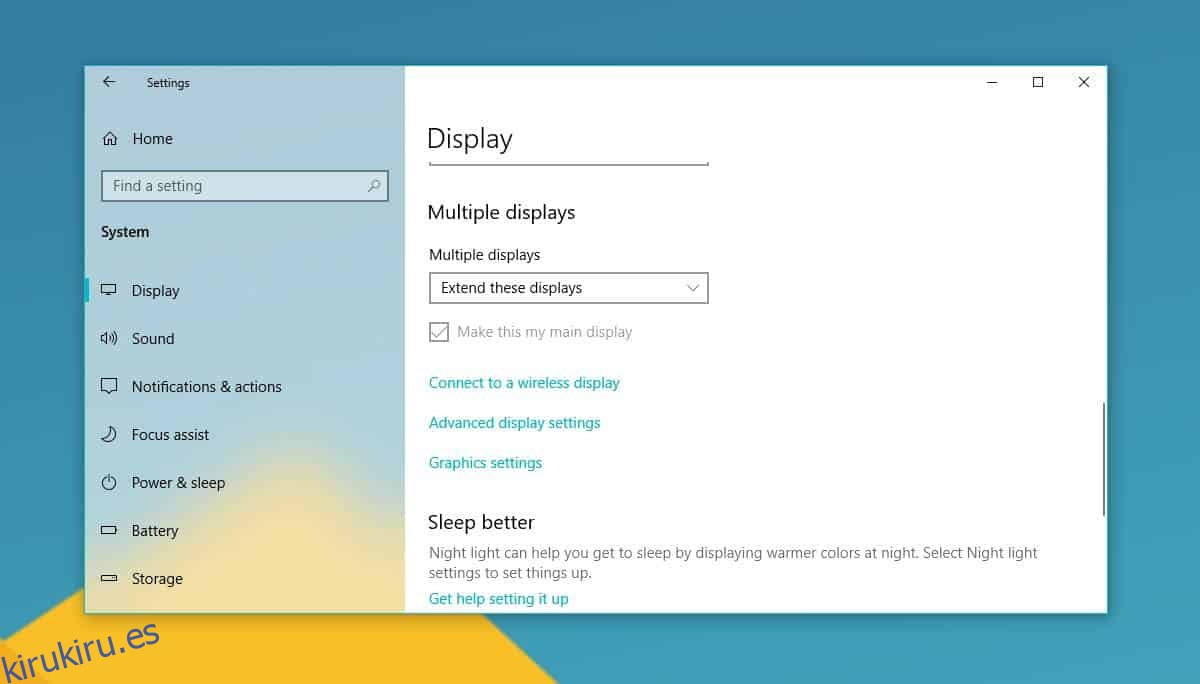Las empresas de tecnología tienen líneas completas de teléfonos, computadoras portátiles y de escritorio que tienen un nombre general dentro de la línea, pero se identifican por su número de modelo cuando se trata de especificaciones. Para los teléfonos, el número de modelo no es difícil de recordar. Las computadoras portátiles vienen con etiquetas de servicio que las identifican o, en algunos casos, los fabricantes de computadoras portátiles le brindan una aplicación para instalar en su sistema para ayudar a identificarlas.
Tabla de contenido
¿Qué monitor tengo?
No se puede decir lo mismo de un monitor. Pero eso no significa que no sea imposible encontrar la marca y el modelo de un monitor en su computadora con Windows 10. La información está en un lugar poco probable.
Encontrar la marca de un monitor realmente no requiere usar su sistema operativo. El nombre del fabricante suele estar estampado en el monitor en la parte inferior del bisel. Al menos, cuando enciende su monitor y no está conectado a nada, es posible que vea aparecer el logotipo del fabricante durante unos segundos antes de que el monitor entre en suspensión.
Pero, ¿y si necesita el número de modelo?
Modelo de monitor
La marca de un monitor es fácil de encontrar, pero el número de modelo es un poco complicado. Para encontrar el número de modelo, primero debe conectar el monitor a su sistema.
Asegúrese de que sea reconocido y que Windows pueda enviarle salida. Además, asegúrese de no tener ningún monitor de sombra en su sistema.
Una vez que haya hecho eso, abra la aplicación Configuración y vaya al grupo de configuración Sistema. Seleccione la pestaña Pantalla y busque la opción Configuración de pantalla avanzada en la parte inferior o derecha. Haga clic en él y en la siguiente pantalla, abra el menú desplegable Elegir pantalla.
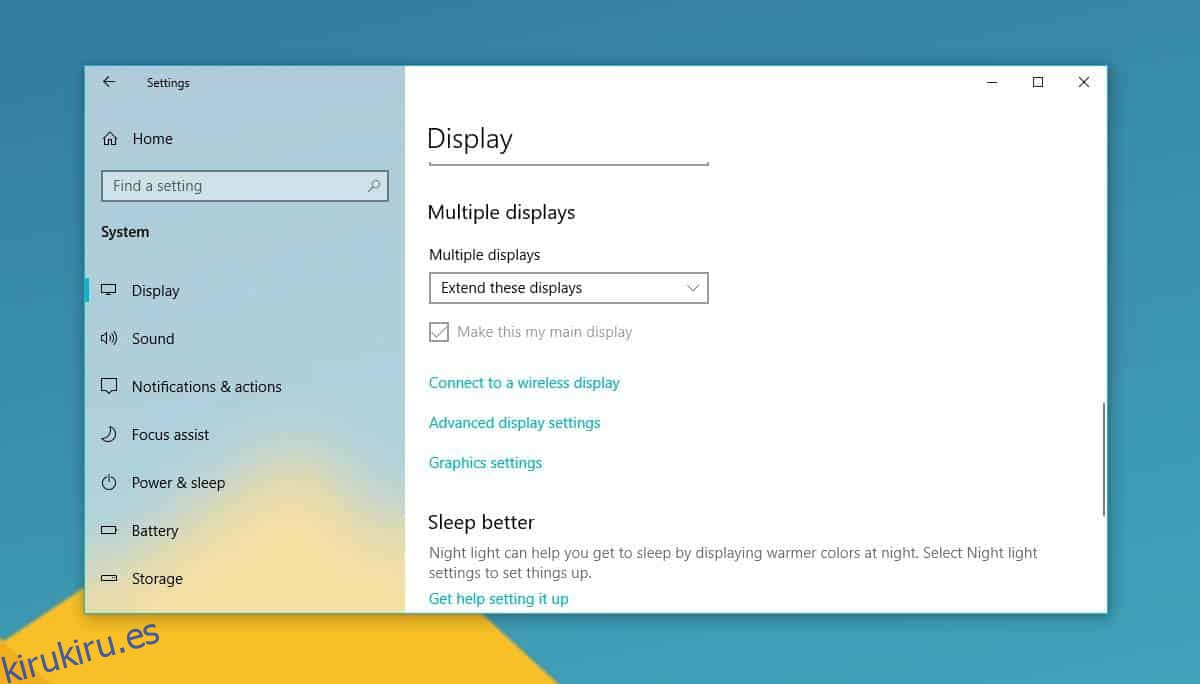
Seleccione su pantalla secundaria / monitor externo de esta lista. El monitor aparecerá con su marca y número de modelo.
En la captura de pantalla siguiente, el monitor conectado al sistema es un monitor Dell con el número de modelo ST2420L.
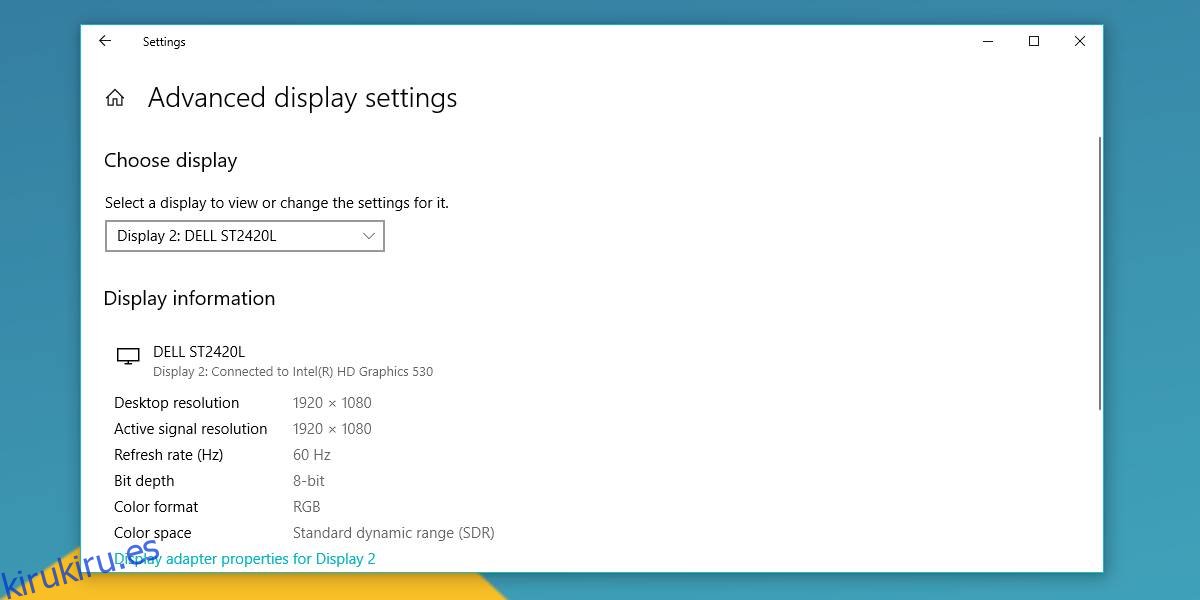
Hay una opción de propiedades del Adaptador de pantalla en esta ventana y, si hace clic en ella, la ventana que se abre tiene una pestaña de Monitor dedicada.
La pestaña del monitor le permite administrar algunas configuraciones para su monitor, sin embargo, cualquier información sobre la marca o modelo del monitor no será precisa. Es probable que se muestre como un monitor genérico.
Si todavía tiene la caja de su monitor en algún lugar, siempre puede buscar su número de modelo, pero eso es una posibilidad remota. No mucha gente guarda las cajas en las que viene su hardware.
No hay ninguna aplicación que pueda detectar el número de modelo del monitor, por lo que la aplicación Configuración es realmente su mejor opción.
Dicho esto, es muy poco probable que no encuentre aquí el número de modelo correcto.